


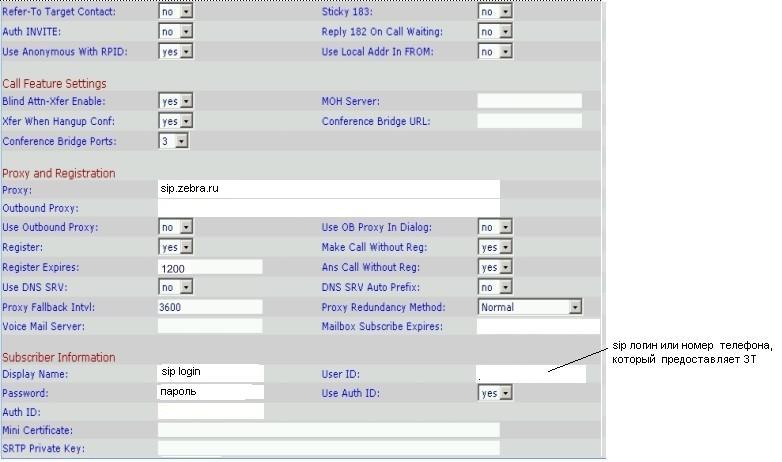
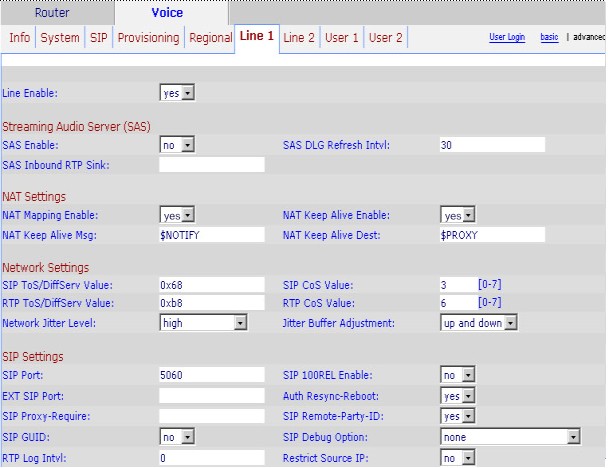
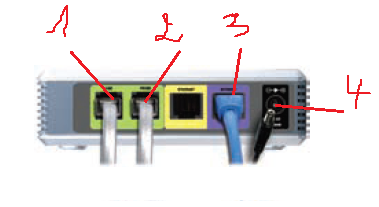
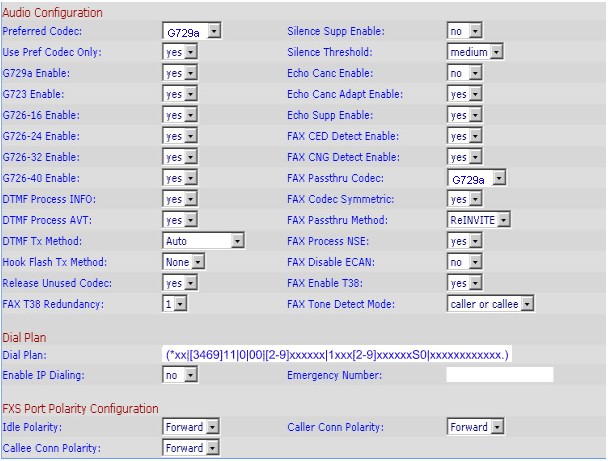


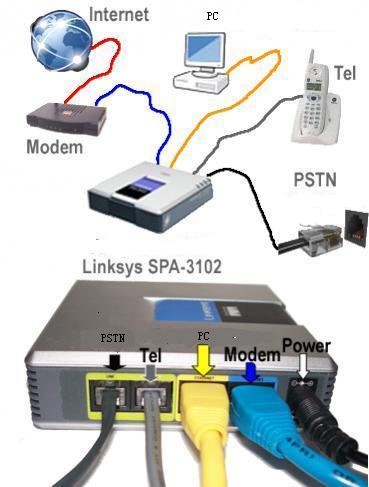
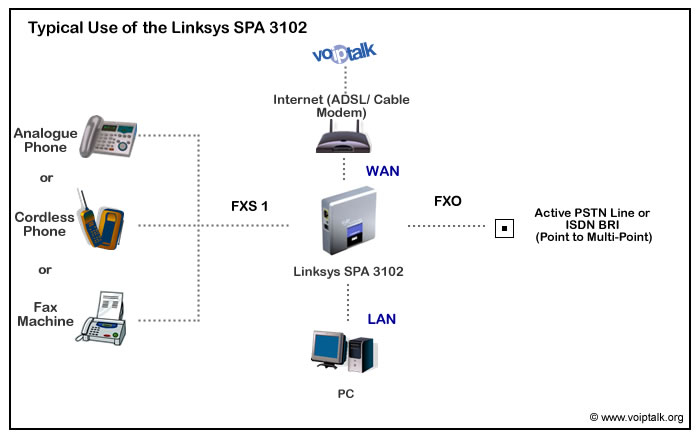
 Рейтинг: 4.1/5.0 (1899 проголосовавших)
Рейтинг: 4.1/5.0 (1899 проголосовавших)Категория: Инструкции
Блок питания подключаем к разъёму Power, к разъёму Internet подключаем кабель WAN, разъём Ethernet соединяем с сетевой платой компьютера, к разъёму Phone подключаем телефон, к разъёму Line подключаем аналоговую телефонную линию (ТфОП).
Доступ к настройкам (на веб-интерфейс)"****" (4 звездочки) - вход в меню IVR (телефон должен работать в тональном режиме, если телефон работает в пульсе, наберите * перед набором комбинации); 110# и прослушайте текущий IP адрес шлюза. Далее открываем WEB-браузер на подключённом к устройству компьютере и в адресной строке вводим 192.168.х.х Если подключиться не удаётся проверьте отключён ли Proxy Server (Пуск > Панель Управления > Свойства обозревателя > Подключения > Настройка сети).
Далее открываем WEB-браузер на подключённом к устройству компьютере и в адресной строке вводим 192.168.0.1 (адрес устройства по умолчанию). Если подключиться не удаётся, проверьте отключён ли Proxy Server (Пуск > Панель Управления > Свойства обозревателя > Подключения > Настройка сети)
Открылась страница WEB-интерфейса устройства:

В правом углу нажимаем Advanced для открытия расширенных настроек:

Далее переходим на вкладку Wan setup. Производим настройки доступа к сети Интернет, которые можно узнать у своего провайдера услуг Интернет:

После внесения всех изменений нажимаем Submit all Change s. (Произойдёт перезагрузка устройства).
Далее открываем вкладку Lan Setup. Производим настройку внутренней сети:
В поле Networking Service: выбираем тип работы устройства: NAT (маршрутизатор) или Bridge (мост).
Если выбран тип NAT, то адрес внутренней подсети и внешней подсети вашего провайдера услуг Интернет не должны совпадать, в противном случае доступ к сети Интернет будет недоступен. (В нашем случае внешняя подсеть имеет адрес 192.168.-.-, адрес внутренней подсети мы меняем на 192.172.-.- (по умолчанию он тоже 192.168.-.-.))

После внесения всех изменений нажимаем Submit all Changes. (Произойдёт перезагрузка устройства).
Далее, если адрес внутренней подсети был изменён (а в нашем случае он был изменён) потребуется обновить IP адрес компьютера (в противном случае Интернет и WEB-интерфейс устройства будут недоступны).
Для этого кликаем правой кнопкой мыши по значку сетевого подключения (два мигающих компьютера) и выбираем Открыть папку «Сетевые подключения».
В открывшемся окне кликаем правой кнопкой мыши по значку «Подключение по локальной сети» и выбираем «Отключить». затем по этому же значку правой кнопкой мыши «Включить».
После этого Интернет и WEB-интерфейс устройства (в нашем случае оно имеет новый адрес 192.172.0.1) должны быть доступны. В противном случае проверьте правильность выполнения пунктов выше или обратитесь к своему провайдеру услуг Интернет за консультацией.
Далее открываем WEB-интерфейс устройства и в правом углу кликаем Admin Login.

Переходим на вкладки Voice > Line 1.
Subscriber Information:
Display Name: SIP ID до собачки
Password: ваш пароль
Auth ID: SIP ID до собачки
User ID: SIP ID до собачки
Use Auth ID: yes
Audio Configuration:
Preferred Codec: G711a

После внесения всех изменений нажимаем Submit all Changes. (Произойдёт перезагрузка устройства).
Устройство настроено и готово к использованию.
Настройка PSTN-to-VoIP звонков (настройка FXO порта)В качестве примера на всех скриншотах указан mangosip.ru. Вместо него везде необходимо указать свой домен.
Если Вы владелец домена 3го уровня, то необходимо указать полностью Ваш домен 3го уровня. Например Ваш SIP-ID имеет вид name@domain.mangosip.ru, указываем domain.mangosip.ru.
Логин: name.
Например ваш SIP-ID name@domain.mangosip.ru, указываем name.
Пароль для входа в систему: указываем пароль к вашему SIP-ID.
Сервер регистрации: domain.mangosip.ru.
Открываем вклдаку PSTN Line.
Proxy: mangosip.ru
Register Name: имя пользователя до @
Password: пароль к вашей учётной записи SIP
User ID: имя пользователя до @

Auth ID: имя пользователя до @
Preferred Codec: G.711a
Dial Plan 1: (S0<:74951234567 ) В качестве 74951234567 указываем номер, на который необходимо переадресовывать звонки с FXO порта по VoIP.
Либо Главный SIP ID. например (S0<:sipID@mangosip.ru)

PSTN-To-VoIP Gateway Enable: yes
PSTN Ring Thru Line 1: no
PSTN CID For VoIP CID: yes
Off hook While Calling VoIP: yes
PSTN Answer Delay: 0

После внесения всех изменений нажимаем Submit All Changes.
Настройка VoIP-To-PSTN звонковВ разделе VoIP-To-PSTN Gateway Setup параметры:
· VoIP-to-PSTN Gateway Enable: Yes
·VoIP Caller Auth Method: PIN
· One Stage Dialing: Yes
Остальные параметры в данном разделе можно оставить без изменений. Для предотвращения не
санкционированного доступа к Вашей линии рекомендуется в поле VoIP Caller х PIN: установить PIN код,
Он будет запрашиваться перед предоставлением доступа к телефонной линии.
После применения настроек и перезагрузке шлюза, при звонке на зарегистрированный на этой странице SIP-номер, устройство ответит на звонок, спросит PIN-код, после набора которого необходимо набрать символ # и Вы услышите гудок телефонной линии, подключенной к разъему Line шлюза. Далее Вы можете набрать номер абонента, которому хотите позвонить.
На этой же странице, в разделе FXO Timer Values (sec) рекомендуется установить следующие параметры (значения в секундах):
· VoIP Answer Delay: 0.
· PSTN Answer Delay - задержка в секундах перед ответом шлюза на звонок по телефонной линии. Применяется для возможности ответить через подключенный телефонный аппарат к порту Phone.
· PSTN-To-VoIP Call Max Dur - рекомендуется устанавливать в качестве максимально возможного времени разговора, используется для предотвращения зависания линии.
В разделе PSTN Disconnect Detection рекомендуется установить следующие параметры:
· Detect Disconnect Tone: Yes
· Disconnect Tone: Disconnect Tone: 425@-30,425@-30;4(.35/.35/1+2) 425@-30,425@-30;4(.38/.34/1+2 ) или 480@-30,620@-30;1(.25/.25/1+2),425@-30,425@-30;4(.38/.34) , 400@-30,400@-30;3(.26/.25/1+2)
это значение может меняться в зависимости от региона
Для Москвы, Санкт-Петербурга, Нижний Новгород. Ростов-на-Дону и Казани подойдёт Disconnect Tone по умолчанию.
Для Екатеринбурга может подойти 425@-10,0@-11;4(.35/.35.
Можно вычеслить нужный Disconnect Tone по формуле:
f1@-p1,f2@-p2;n(.t1/.t2/s1+s2)
f1,f2 - частоты 1 и 2 в Гц
p1,p2 - уровни частот 1 и 2 в дБ
n - число повторений (периодов)
t1 - длительность сигнала в мс
t2 - длительность паузы в мс
s1+s2 - сложение частот f1 и f2
Disconnect Tone для других стран можно найти здесь; илиздесь
Данная строка используется для обнаружения сигнала занято, или окончания разговора.
Line-In-Use Voltage: 30 - напряжение в линии PSTN (FXO). Наиболее важный параметр, который выставляется в соответствии с напряжением телефонной линии приходящей в порт FXO (например напряжение городской телефонной линии). Для разных регионов и разных ГАТС данный параметр может иметь своё значение. Напряжение в линии можно легко замерить вольтметром, и выставить параметр в соответствии с показаниями. При неправильном выставлении напряжения линия PSTN просто не будет работать.
Примечания:
Dial Plan
Вы можете самостоятельно определить правила совершения звонков, используя план набора в поле Dial Plan. Например, Вы можете настроить для звонка через SIP предварительный набор префикса 0, а для звонка через городскую линию - префикс 9. Для этого необходимо приписать строку S:4, (P9|<9:>,xx.<:@gw0>|<0:>xxx.) в поле Dial Plan, где S:4 – время межцифрового интервала, в секундах, по истечении которого шлюз прекращает принимать набираемый номер. Р9 – время ожидания набора первой цифры номера, в секундах.
(<8:7>xxxxxxxxxxS0|<7:7>xxxxxxxxxxS0|<0,:> xx.|1xxS0)(P9|<0:>,xx.<:@gw0>|<8:7>xxxxxxxxxxS0|<7:7>xxxxxxxxxxS0|[1-2]xxS0)
8:7>xxxxxxxxxxS0 - при звонках по РФ людям привычнее набирать номер через 8, а провайдер связи принимает только в
Е.164, поэтому 8 заменяю на 7, жду оставшихся 10 цифр и немедленно отправляю запрос (S0).
У клиента эхо на шлюзе SPA 3102
SPA To PSTN Gain: 0 - уровень исходящего сигнала (т.е. Linksys -> PSTN). Данный параметр регулируется в диапазоне от -15 до 12 для устранения эха на удалённой стороне. Не используется (т.е. выставлен в 0) при включенной функции эхо-подавления (Audio Configuration -> Echo Supp Enable: yes);
PSTN To SPA Gain: 0 - описание см. выше (для устранения эха на локальной стороне);
(дБ цифровой (или затухания, если отрицательная), наносимая на сигнал, посланный со стороны PSTN side to the SPA. Диапазон от -15 до +12. Значение по умолчанию 0)
PSTN To SPA Gain измеряется в децибелах
-------------------------
Выключить или включить режим DND
DND Activate - *78
DND Deactivate - *79
DND Toggle - *76
На Linksys SPA3102 на 5-ой прошивке главный SIP ID работает только цифирный. на остальных можно и буквенный.
<fck:hr> В соответствии с приказом N 102 ОБ УТВЕРЖДЕНИИ ПРАВИЛ ПРИМЕНЕНИЯ ОКОНЕЧНОГО ОБОРУДОВАНИЯ, ПОДКЛЮЧАЕМОГО К ДВУХПРОВОДНОМУ АНАЛОГОВОМУ СТЫКУ ТЕЛЕФОННОЙ СЕТИ СВЯЗИ ОБЩЕГО ПОЛЬЗОВАНИЯ от 29 августа 2005 г. В части II. Требования к параметрам стыка и взаимодействия с телефонной сетью связи общего пользования, пункт 6.3. написано: Должен обеспечиваться прием вызывного сигнала синусоидальной формы частотой 25 и 50 Гц с эффективным значением напряжения до 110 В в точках подключения оконечного оборудования к линии связи.
Voice > Regional
Ring Waveform: на Sinusoid
Ring Frequency: на 25
Данный функционал не работает (проброс АОН PSTN-to-SIP)

Что же такое Linksys SPA3102?
Голосовой шлюз IP-телефонии с маршрутизатором. Позволяет подключить компьютерную сеть небольшого офиса к сети Интернет и организовать две телефонные линии для связи VOIP.
Недорогой, легко устанавливаемый и простой в использовании SPA3102 соединяет стандартные телефоны и факсы с IP-сетью. Используйте услуги IP-телефонии, которые предоставляют операторы связи по сети Интернет.
Linsys SPA3102 поддерживает два одновременных вызова с кодеком G.729.
Сразу скажу, что устройство далеко не Plug&Play, так что повозиться с ним придется.
Итак, встречаем: Linksys SPA3102


1. Сам шлюз Linksys SPA3102
2. Патчкорд
3. Телефонный кабель
4. Блок питания
5. Штепсель для блока питания.
6. Диск

Разьемы:
1. Для блока питания
2. WAN RJ-45
3. Lan RJ-45
4. FXS RJ-11 (Для аналогового телефона)
5. FXO RJ-11 (Телефонная линия)
Итак, для начала подключаем аппарат. SPA3102 умет работать как роутер, но, народ советует эту функцию по возможности не использовать. Для начала подключаем питания и патчкорд LAN-PC. По умолчанию роутер имеет IP 192.168.0.1, прописываем 192.168.0.2/24 на сетевой карте компьютера. Заходим на веб интерфейс: http://192.168.0.1/ Пароль по умолчанию отсутствует. В правом верхнем углу нажимаем «Admin Login» и «Advanced».
Если вы не используете устройство как Интернет роутер. сеть должна быть все равно подлкючена к разьему WAN. Разьем LAN просто оставляем незадействованым. Проверим версию прошивки, если надо, обновляем с сайта Cisco .
Переключаем кабель из LAN в WAN, LAN остается не задействован. (если не использовать устройство как роутер).
Настраиваем Voice / Line 1:
Proxy and Registration
Proxy and Registration: 192.168.0.1 (IP Asterisk)
User ID: 10 (см. sip.conf)

Dial Plan: (<810:>x.|<8:8>xxxxxxx.|0x.<:@gw0>|[1-79]xxxxxS0<:@gw0>|<1:1>xS0) (описание будет ниже)
Enable IP Dialing: Yes

Расшифруем диал план:
Информацию по поводу составления диалпланов Linksys можно посмотреть тут
<810:>x. — международные звонки на 810 направляем через VoIP
<8:8>xxxxxxx. — телефоны на 8 — через VoIP
0x.<:@gw0> — телефоны 01-09 направляем через городскую телефонную сеть (gw0 по умолчанию ГТС)
[1-79]xxxxxS0<:@gw0> — 6ти значные телефоны, начинающиеся с 1-7,9 направялем через ГТС.
<1:1>xS0 — внутренние двух значные номера, начинаются на 1 — направляем через VoIP.
Настраиваем Voice / PSTN Line:
Заходим в настройки Voice / PSTN Line (для того, чтобы входящие телефонные звонки поступали на Asterisk). Режим Admin/Advanced.
Proxy and Registration:
Proxy: 192.168.0.1 (указываем IP Asterisk)
UserID: spa3102 (имя пользователя из sip.conf)

Dial Plan8: (S0<:10) -означает что все входящие вызовы будут адресованы как входящие с SIP/10 в Asterisk

PSTN-To-VoIP Gateway Setup:
PSTN Ring Thru Line 1: No (для того, чтобы при входящем звонке звонок на линию 1 не проходил, мы же хотим управлять этим из Asterisk)
PSTN Caller Default DP: 8

FXO Timer Values (sec):
PSTN Answer Delay: 3.5 (задержка ответа PSTN, 3.5 нужно для корректной работы CallerID)

Caller ID Method: ETSI FSK (тип CallerID — указывает в каком виде отдавать обычному телефону с АОН номер)

Отключаем линию, набираем на телефоне: ****73738#1
Вот вприципе и все настройки.
Документ подготовлен Владимиром Карцевым, за что ему большое спасибо! Текст приводится в авторской редакции.
В данной статье я напишу, как настроить Linksys SPA-3102. Для работы с 3СХ!
Я давно искал это устройство. меня манил его единственный и не маловажный факт – то что он может работать в качестве шлюза из АНАЛОГОВОЙ линии в ЛИНИЮ VoIP.
И вот свершилось, мне привезли это устройство!
За основу настроек я взял статью с оригинального сайта 3СХ.
Ссылка на статью http://www.3cx.com/voip-gateways/linksys-3102.html
И началась работа.
Включил шлюз соединил все кабели,
Не мало важный факт в соединении шлюза и АТС, устройство должно быть соединено по порту. WAN. И естественно напоминаю что Ваш шлюз и станция должна быть в одной подсети !
И так начнем по порядку …
По сути, все создание шлюза заключается в нажатии кнопок "Далее". Но все же, не забывайте указывать ваши рабочие IP-адреса и порт, по которому будет работать ваш шлюз.
Отдельно про порт: Если подразумевается что вы так же будите использовать этот шлюз и как телефонный аппарат то целесообразно указать порт 5061, для того что бы другие пользователи не путались, да и ваш шлюз потом проще будет настроить на стандартные настройки. Ведь настроить и запомнить, что у вас один шлюз работает по 5061. а остальные клиенты 5060 .
В общем я думаю этот этап не вызовет особых вопросов. Теперь самый страшный, на мой взгляд момент, настройка самого шлюза!
Тут требуется внимательность ….
По умолчанию шлюз в заводских установках имеет адрес 192.168.0.1. Соединяем сетевым кабелем порт LAN. с сетевой картой компьютера получаем по DHCP Адрес 192.169.0.2 .
Набираем в строке адреса вашего браузера HTTP://192.168.0.1 и получаем следующую картинку.
Проверяем прошивку. Software Version 3.2.6(GWa) и убеждаемся, что данная прошивка слишком старая и работать толком не будет (по крайней мере, у меня не получилось ее заставить работать)
Опять запускаем Браузер и проходим по ссылке
Скачиваем оттуда новую версию прошивки. Инсталлятор в комплекте. Ничего сложного там нет. Запускаем, указываем IP шлюза. Закачиваем прошивку новую. И обязательно ресетим в заводские установки при помощи телефона по команде **** 73738#1. слушаем фразу что все в порядке и кладем трубку, далее немного ждем пока шлюз поморгает лампочками и заново загрузится.
Далее выставляем все параметры как на скриншотах. Много комментировать не буду. Только ключевые моменты, при которых могут возникнуть вопросы.
Устанавливаем в разделе Internet connected Settings – Static IP
Static IP settings - IP-адрес шлюза, который вы предполагаете ему дать, в моем случае это видно на картинке .
Далее все по скриншотам и без изменений!
Про порт я упоминал чуть выше и объяснял почему выбрано данное значение. У меня оно 5061 .
Не забываем указывать адрес вашей 3СХ станции, а так же информацию для регистрации шлюза (аналогового устройства которые вы указывали в момент регистрации на станции). Если возникла проблема с определением номера оставьте поле Display Name пустым.
В восьмом диал плане указываем (S0<:10001>) Этот номер соответствует номеру вашего виртуального номера на 3СХ.
Также проверяем все параметры.
Disconnect Tone для цифровых АТС должен выглядеть так 450@-30,450@-30;4(.35/.35/1+2)
По завершению нажимаем кнопочку Применить Все Изменения (Submit All Change s), Шлюз моргает лампочками. а мы тем временем идем в Статус портов\транков и если все настройки сделаны правильно то видим такую картинку …
Все шлюзы зарегистрировались, можно совершать и принимать звонки :) .
PS. Не забудьте указать в свойствах станции куда переадресовывать входящий звонок со шлюза, а то потом буду вопросы …..
Если администрация сайта позволит то я могу написать статью как настраивать D-Link DIR-300 Для работы с внешними абонентами.
В моем арсенале настройка VIP-157 DVG-G5702SP и LYNKSYS 3102 ( в качестве АТА)
Из софтофонов X-Lite и 3СХ client. Остальные просто в руки не попадали :)
Всех приветствую! Попался мне в руки Linksys SPA3102 — голосовой маршрутизатор с одним портов FXS и одним портом FXO. Решил прозрачно подключить домашний телефон через asterisk, ну и дальше использовать доп. функции. Про настройку самого устройства и asterisk читайте дальше.
Для настройки использовалось устройство со след. микропрограммой
Product Name: SPA-3000
Serial Number: CH911FC00472
Software Version: 3.1.10(GWd)
Hardware Version: 3.0.1(1448)
Далее приведу основные настройки, итак….
1. Настройки для закладки Line 1 — регистрация на этой линии используется для логики FXS порта (т.е VOIP -> FXS)
Proxy and Registration
Proxy: <адрес вашего asterisk>
Subscriber Information
Display Name: 1000
User ID: 1000
Password:
Dial Plan (например такой — устройство будет принимать сервисный коды, а так же набор 849ХХХХХХХХХХ и осуществлять немедленный набор)
Dial Plan: (*xx|0|00|xxx|[78][49]xxxxxxxxxS0)
2.Теперь немного про вкладку PSTN Line
Proxy and Registration
Proxy: <адрес asterisk>
Subscriber Information
Display Name:
User ID: spa3101
Password: password
Auth ID: spa3101
Use Auth ID: Yes
Dial Plans
Dial Plan 1: (xx.) (разрешим любой набор через городскую линию для порта FXS)
Dial Plan 2: (xx.<:@gw0>) (любой набор по маске хх. отправлять на городскую линию)
Dial Plan 3: (S0<:00004993332269) (выставим определитель с нашим префиксом, для входа в asterisk)
VoIP-To-PSTN Gateway Setup
VoIP-To-PSTN Gateway Enable: Yes
One Stage Dialing: yes
Line 1 VoIP Caller DP: 1
VoIP Caller Default DP: 2
PSTN-To-VoIP Gateway Setup (обработчик звонков Город->VOIP)
PSTN-To-VoIP Gateway Enable: Yes
PSTN Ring Thru Line 1: No (запретим прямой звонок из линии FXO в порт FXS)
PSTN CID For VoIP CID: Yes
PSTN Caller Default DP: 3
FXO Timer Values (sec) (рекомендованные таймеры)
VoIP Answer Delay: 0
PSTN Answer Delay: 3
PSTN Dialing Delay: 1
PSTN Ring Timeout: 10
International Control
FXO Port Impedance: 600
Ну а теперь самые простые настройки для asterisk:
1. Создать обычные абонентский экстеншн — для FXS линии, как в моем примере это 1000, настройки приводить не буду.
2. Делаем мини-транк для входящих звонков с линии FXO
[spa3101]
type=friend
disallow=all
allow=alaw
host=dynamic
qualify=yes
dtmfmode=rfc2833
canreinvite=no
defaultuser=spa3101
secret=password
nat=force_rport,comedia
context=office
3. Ловим входящий звонок с порта FXO
[office]
exten =>00004993332269,1,NoOp(Here comes incomming call from out SPA3101)
4. Небольшой пример для исходящего звонка
exten => 84952656612,1,Dial(SIP/spa3101/$
Небольшое резюме:
— Связка работает достаточно стабильно, однако — есть много проблем с определителем — дома у меня он так и не заработал, а с тонами возиться не хотелось.
— Очень редко, устройство не кладет корректно трубку, несколько минут после этого линия занята
— Цена, функции и качество работы SPA-3100 — очень высокое, аналогов практически нету
если есть какие-то вопросы, обращайтесь!
Рубрики Популярное Свежие записи Подпишись на новости Реклама Новости ИТ
Bosch Security Systems B.V.
IUI-PRAESIDEO_4.0 | V1.0 | 2013.01
Инструкции по установке и эксплуатации.
61.8 Настройка Linksys SPA3102
Программа Praesideo PC Telephone Interface Client под-
ключается непосредственно к сетям VoIP. В том случае,
если необходимо установить соединение с аналоговым
телефоном или телефонной системой для частного
пользования, требуется преобразователь.
Хотя голосовой шлюз Linksys SPA3102 не является
единственно возможным устройством, с помощью кото-
рого можно подключить программу Praesideo PC
Telephone Interface Client к аналоговым телефонным
линиям (POTS), это устройство рекомендуется из-за его
доступности, низкой цены и простоты настройки.
В этом разделе описана настройка устройства Linksys
SPA3102 для его использования с телефонным интер-
фейсом. Рассмотрена инициализация устройства,
настройка сети, подключение к телефонному интерфей-
су и определение разъединения.
61.8.1 Инициализация устройства
Чтобы предыдущая конфигурация устройства не влияла
на приведенную здесь конфигурацию, сначала выпол-
ните процедуру восстановления заводских настроек.
Отключите все коннекторы от устройства. Подключите
телефон к разъему Phone. Подключите шнур питания.
Наберите «****», дождитесь ответа меню, наберите
«73738#», затем «1», затем повесьте трубку. Будет
выполнен сброс конфигурации устройства.
61.8.2 Настройка сети
Устройство будет настроено так, что трафик конфигура-
ции и телефона будет проходить через разъем Internet.
Этот же разъем используется для подключения к
локальной сети, в которой работает компьютер с уста-
новленной программой PC Telephone Interface Client .
Подключите сетевой адаптер компьютера к разъему
Ethernet устройства SPA3102. Настройте сетевой адап-
тер компьютера для автоматического получения
IP-адреса от устройства SPA3102. Адрес будет выдан из
диапазона 192.168.0.x. После того, как IP-адрес будет
получен, запустите веб-браузер и введите адрес http://
192.168.0.1. Откроется страница Интернета для
настройки устройства SPA3102.
Нажмите кнопку Admin login, затем кнопку Advanced.
Убедитесь в том, что оба режима активны, чтобы полу-
чить доступ ко всем полям конфигурации.
Router (Маршрутизатор)
Internet Connection Settings (Параметры Интер-
нет-соединения)
Connection Type: Static IP
Router (Маршрутизатор)
Подключаем шлюз портом LAN к ПК. По умолчанию роутер имеет IP 192.168.0.1. прописываем 192.168.0.2/24 на сетевой карте компьютера. Заходим на веб интерфейс: http://192.168.0.1/ Пароль по умолчанию отсутствует. В правом верхнем углу нажимаем «Admin Login » и «Advanced » Если вы не используете устройство как Интернет роутер (сеть должна быть все равно подключена к разъему WAN).Разъем LAN просто оставляем незадействованным. Проверим версию прошивки, если надо, обновляем с сайта Cisco.

1) выключить питания линксиса. FXS автоматом за'failover'ится на FXO
2) Питание линксиса включить, выставить опцию failover to pstn в yes и выдернуть ethernet.
Спасибо.
Сейчас эта опция включена и питание выключено. Смысла в постоянно выключенном 3102 нет :)
Что я хочу добиться - сделать так, чтобы все звонки, за исключением звонков на Москву, шли через PSTN, а на Москву шли через VoIP.
DialPlan в студию :-)
по умолчанию должен звонить без всяких манипуляций
DialPlan вида: (xx. <:@gw0>)
А без префисков (9,0) нельзя обойтись?
Был такой диалплан:
(x.<:@gw0>|<#:>xx.) - на VoIP все работало с префиксом, на PSTN - нет.
На PSTN при попытке набрать номер - сигнал занято :(
Звание: Абитуриент
Группа: Участник
Сообщений: 96
Регистрация: 28 мая 12
Ничего не получилось. Попробовал разные диалпланы, но все равно после набора номера возникают сигналы "занято" :(
Пытался колдовать с Line-Voltage, как советовали на иностранных форумах. Результатов это не принесло. Какие есть еще идеи у коллективного разума?
никуда он звонить не должен без всяких манипуляций. c FXS порта приоритет всегда на SIP, и только в случае косяков с SIP, failover на fxo.
все что в dialplan c gw0 - это когда звонок приходит со стороны SIP.
UPDATE:
(x.<:@gw0>) - это насильное перенаправление на PSTN, которое указывается в диалплане. Кроме того, может сложиться ситуация, когда надо звонить в экстренные службы, и если проблемы с SIP - то должно идти сразу перенаправление на PSTN. Кроме того, есть много людей, которые заморчились такой проблемой и по отзывам многих у них все работает. У меня же проблема - что после перенаправления на gw0 выдается сигнал "занято", то есть оно теоретически должно работать, а вот практически - по ходу даже не снимает трубу на PSTN.
Сообщение отредактировал mailex: 13 июня 2012 - 12:59
Еще раз прочитайте мое сообщение. Если не нравится простой русский язык, читайте непонятный английский http://www.cisco.com. G_v3_NC-WEB.pdf
и не танцуйте с бубнами - не поможет :)
никуда он звонить не должен без всяких манипуляций. c FXS порта приоритет всегда на SIP, и только в случае косяков с SIP, failover на fxo.
все что в dialplan c gw0 - это когда звонок приходит со стороны SIP.
Согласно Вашей трактовки, получается, что перенаправить с FXS на FXO невозможно. Это может произойти если SIP, к примеру, недоступен.
Тогда получается, что просто не указывая УЗ на SIP-сервере в SP3102 - он должен переводить звонки на FXO. Может это и происходит - только после набора номера на телефоне
у меня в телефоне сигнал "длинный гудок" и звонок, к примеру, на мобильный, не идет.
К тому же: у меня местные звонки через PTSN могут быть удобнее для меня чем, через VoIP. И мне не нужно все звонки отправлять в SIP.
Уверен, что я не одинок в этом.
Я не думаю, что в CISCO сидят ребята, которые это не учитывают. Сделав кучу настроек, не учесть такую простую вещь - трудно (на мой взгляд). Но я могу и ошибаться.
А звонок с FXS на FXO идет только тогда когда аппарат выключен (это равносильно тому что его попросту нет).
USER Context: <Номер телефона PSTN>
USER Details:
type=friend
host=dynamic
context=from-pstn
secret=<password>
dtmfmode=rfc2833
disallow=all
allow=ulaw
insecure=very
2. Создаем входящий маршрут (куда пускать входящие звонки с нашего транка PSTN)
Идем: Inbound Routes -> Add Incoming Route
Description: PSTN
DID Number: <Номер телефона PSTN>
Set Destination: выбираем куда пускать звонки. В моем случае это очередь входящих звонков.
3. Создаем маршрут для исходящих звонков (какие набранные номера выпускать через наш транк PSTN)
Идем: Outbound Routes -> Add Route
Route Name: PSTN
Route CID: <Номер телефона PSTN>
Dial Pattern: match ZXXXX (пятизначные номера начинающиеся с 1,2…9)
Trunk Sequence: Выбираем наш транк PSTN
Все, что касается PSTN линии, мы на Asterisk сделали. Осталось сделать внутренний номер для Line1 (FXS порт на железке), чтобы мы могли на него звонить или принимать с него звонки с помощью Asterisk.
1. Создаем Extention для Line1
Идем: Extentions -> Add Extention -> Generic SIP Device
User Extention: <line1 extention number>
Display Name: Line1
SIP Alias: line1
Secret: <password>
1. Настраиваем порт Line1 (FXS) — нашу телефонную трубку подключаем именно сюда
Line Enable: yes
SIP Port: 5060
Proxy: <ip asterisk>
Register: yes
Display Name: <line1 extention number>
User ID: <line1 extention number>
Password: <password>
Dial Plan: ([1-79]xxxxS0<:@gw0>|xx.|*xx.|**xx.|<#,:>xx.<:@gw0>|<#,:>*xx<:@gw0>)
Enable IP Dialing: yes
2. Теперь настроим порт PSTN (FXO) — подключен к городской телефонной линии
Line Enable: yes
SIP Port: 5061
Proxy: <ip asterisk>
Register: no
Make Call Without Reg: yes
Ans Call Without Reg: yes
Display Name: <Номер телефона PSTN>
User ID: <Номер телефона PSTN>
Password: <password>
Auth ID: <Номер телефона PSTN>
Dial Plan 1: (xx.)
Dial Plan 2: (S0<: ___ >) где ___ это <Номер телефона PSTN>
VoIP-To-PSTN Gateway Enable: yes
VoIP Caller Auth Method: HTTP Digest
Line 1 VoIP Caller DP: 1
VoIP Caller Default DP: 1
VoIP User 1 Auth ID: <Номер телефона PSTN>
VoIP User 1 DP: 1
VoIP User 1 Password: <password>
PSTN-To-VoIP Gateway Enable: yes
PSTN Caller Auth Method: none
PSTN Ring Thru Line 1: no
PSTN CID For VoIP CID: yes
PSTN Caller Default DP: 2
PSTN Answer Delay: 3.5
SPA To PSTN Gain: 10
Не забываем сохранить — Submit All Changes
Если ничего не забыл, то все должно заработать.
Наиболее распространенные ошибки и проблемы при настройке Linksys SPA 3102 .
Поставьте параметр SPA to PSTN Gain: 10. если звук получается слишком громким/тихим то отрегулируйте (например, при слишком громком 3)
Похожие статьи: Comments (10)